Convertiți, editați și comprimați videoclipuri/audio în peste 1000 de formate la calitate înaltă.
Cum să adăugați subtitrări la Instagram Reels pe Android/iPhone
Indiferent dacă doriți să vă faceți Instagram Reels accesibile pentru a-și extinde audiența sau să faceți din acesta un videoclip captivant, adăugarea de subtitrări vă va ajuta foarte mult. Dar cum să adăugați subtitrări la role? Instagram oferă diferite moduri de a le adăuga automat și manual. Și le veți găsi pe toate aici în această postare! Acest articol colectează 5 moduri simple de a adăuga subtitrări la rolele Instagram, inclusiv modalitățile implicite de Instagram! Deci, începeți să derulați în jos acum.
Lista Ghidului
Cum adaugi automat subtitrări la Reels Instagram Pași pentru a adăuga manual subtitrări pe Instagram Reels 2 aplicații pentru a genera subtitrări pe Instagram Reels (Android/iOS) Cum să adăugați subtitrări la Instagram Reels pe Windows/MacCum adaugi automat subtitrări la Reels Instagram
Dacă doriți să adăugați mai rapid subtitrări sau subtitrări la role, Instagram are o funcție automată de subtitrări. Acesta generează automat subtitrări pe baza audio și a limbii videoclipului. Deci, dacă vorbiți în videoclipul dvs. și doriți să adăugați subtitrări, atunci subtitrările generate automat de Instagram ale celor două opțiuni de subtitrări închise sunt o opțiune excelentă. Deci, urmați pașii de mai jos, deoarece arată cum să adăugați subtitrări la rolele Instagram instantaneu și automat.
Pasul 1Pregătiți un videoclip pe care doriți să îl încărcați ca role Instagram. Rulați aplicația Instagram și atingeți „Profilul” din colțul din dreapta jos. Atingeți butonul „Adăugați” din partea de sus și trebuie să selectați „Reel”.
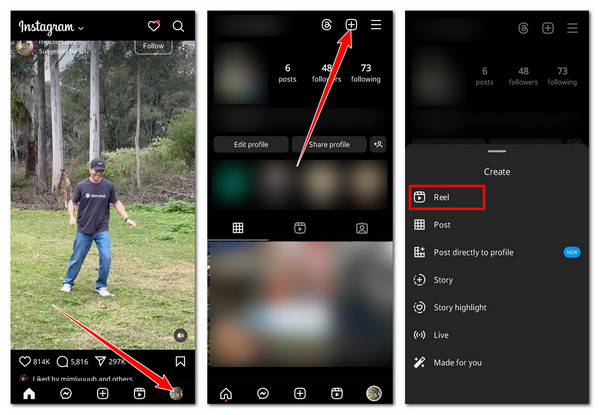
Pasul 2Pregătiți un videoclip pe care doriți să îl încărcați ca role Instagram. Rulați aplicația Instagram și atingeți „Profilul” din colțul din dreapta jos. Atingeți butonul „Adăugați” din partea de sus și trebuie să selectați „Reel”.
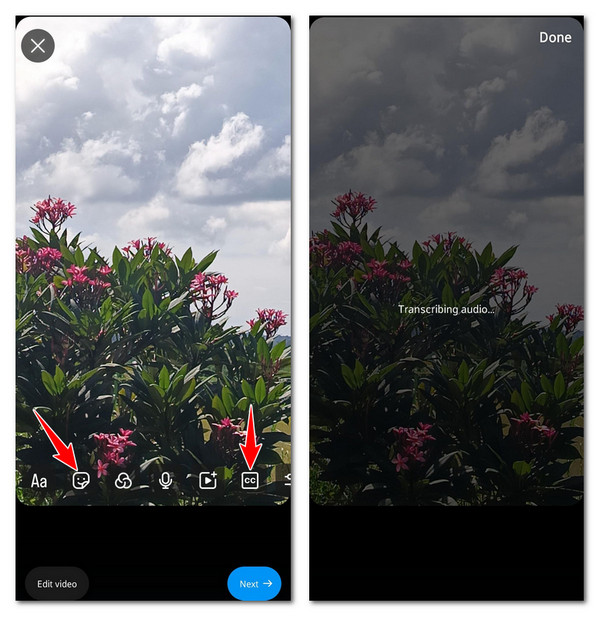
Pasul 3Puteți ajusta stilul textului, plasarea și culoarea legendei în funcție de modul în care doriți să arate. Apoi, atingeți „Terminat”, selectați „Următorul”, finalizați postarea și atingeți „Partajare” pentru a încărca ruloul.
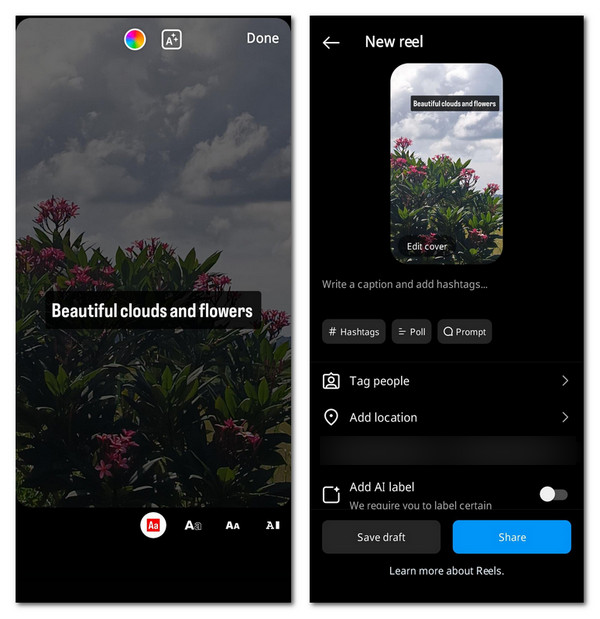
Pași detaliați pentru a adăuga manual subtitrări pe Instagram Reels
În afară de adăugarea automată a subtitrărilor pe Instagram, le puteți adăuga și manual. Această opțiune ți se potrivește dacă nu vrei să o folosești și să transformi sunetul videoclipului într-o subtitrare sau subtitrare. Puteți adăuga alte subtitrări la role și le puteți suprapune pe videoclip. Iată cum să adăugați manual subtitrări la role.
Pasul 1Accesați Instagram, atingeți butonul „Profil” din dreapta jos, atingeți butonul „Adăugați” din dreapta sus și alegeți „Reel”. Selectați un videoclip pe care doriți să îl utilizați ca rolă și atingeți butonul „Aa”.
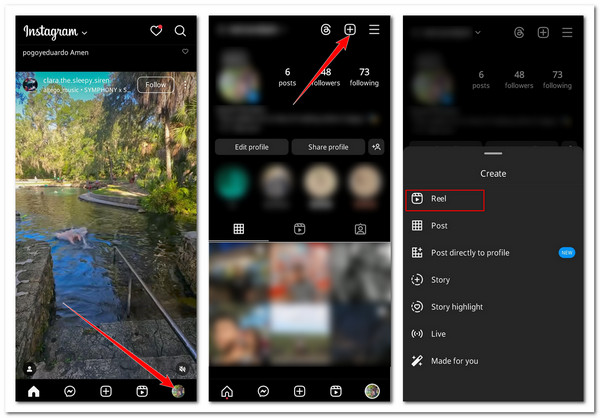
Pasul 2Introduceți legenda pe care doriți să o adăugați și atingeți „Terminat”. De asemenea, îi puteți ajusta aspectul utilizând opțiunile de mai jos. Apoi, atingeți butonul „Următorul”. În cele din urmă, finalizați ruloul Instagram și, odată ce ați terminat, atingeți „Partajați” pentru a-l încărca.
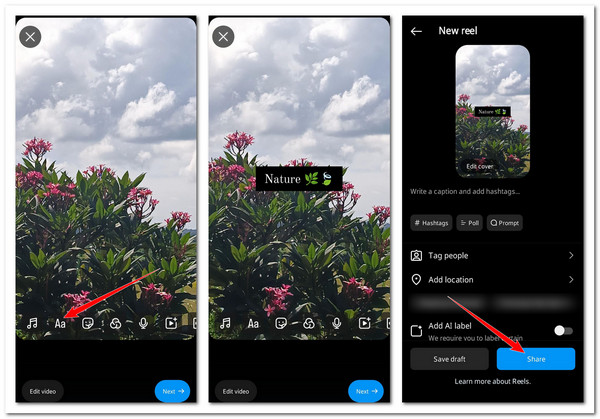
2 aplicații recomandate pentru a genera subtitrări pe rolele Instagram (Android/iPhone)
Acestea sunt modalitățile implicite de a adăuga subtitrări la rolele Instagram. Dacă doriți să adăugați subtitrări manual sau automat la rolele Instagram cu multe personalizări, iată cele mai bune 2 aplicații pe care le puteți folosi!
1. Legendă-It! (iPhone)
Prima aplicație pe care o puteți folosi pe un dispozitiv iOS este Caption It! Este un generator de subtitrări sau subtitrări Instagram gratuit, care oferă diferite opțiuni pentru a personaliza stilul textului, dimensiunea, fontul etc. Vă permite să plasați subtitrările în orice zonă a videoclipului și să îi modificați fundalul. De asemenea, vă oferă oferte gata făcute. În plus, această aplicație vă permite să partajați instantaneu videoclipul cu o legendă pe Instagram.
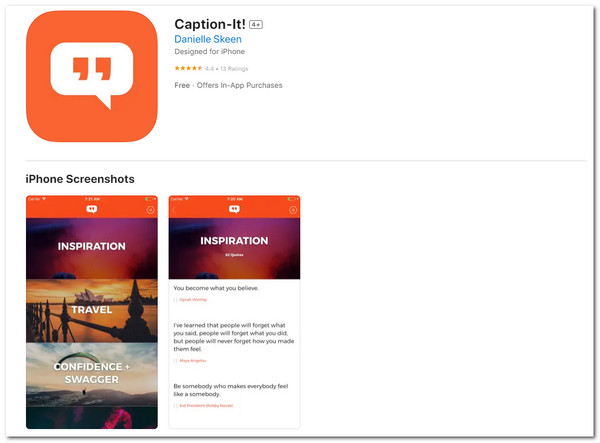
2. Caption Plus (Android)
Puteți folosi Caption Plus dacă utilizați un smartphone Android. Această aplicație are o bancă mare de subtitrări care sunt împărțite categoric. De asemenea, acceptă o IA care poate genera subtitrări și hashtag-uri pentru a vă ajuta să ajungeți la un public mai larg.
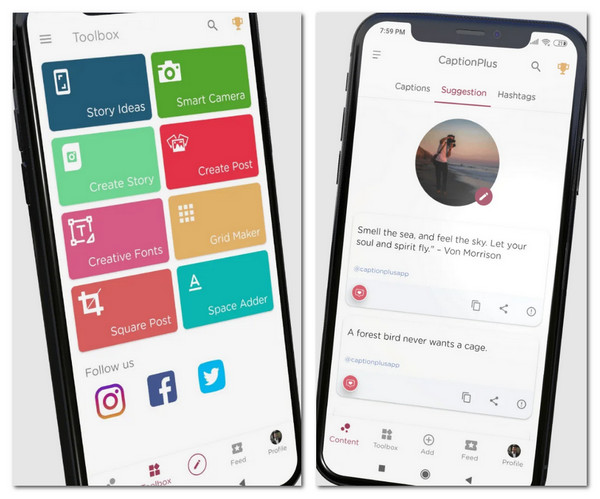
Cum să adăugați subtitrări la Instagram Reels pe Windows/Mac
Acum că ați terminat de învățat modalitățile implicite de a adăuga subtitrări la rolele Instagram și cele mai bune 2 aplicații recomandate, iată un alt sfat! În cazul în care utilizați Windows/Mac și doriți să adăugați subtitrări la rolele Instagram în mod profesional, cel mai bun instrument pe care îl puteți utiliza este 4Easysoft Total Video Converter. Acest instrument permite adăugarea de subtitrări sau subtitrări la rolele tale Instagram. De asemenea, oferă opțiuni de personalizare a subtitrării sau a subtitrării. Aceste opțiuni includ modificarea stilului fontului, culorii, mărimii, poziției, opacității etc. În plus, vă permite să adăugați un filigran sub formă de legendă suprapusă pe rolele dvs. de Instagram! Deci, cum să adăugați subtitrări la role profesional pe Windows sau Mac cu acest instrument? Derulați în jos!

Decupați părțile nedorite ale videoclipului înainte de a-l transforma în role Instagram cu subtitrări.
Aplicați filtre și efecte uimitoare pe ruloul dvs. de Instagram pentru a-l face să arate mai atractiv.
Schimbați raportul de aspect al videoclipului dvs. la 9:16 pentru a-l face compatibil cu rolele Instagram.
Amplificator video care îmbunătățește automat calitatea bobinei tale Instagram cu AI.
100% Securizat
100% Securizat
Pasul 1Instalați și rulați 4Easysoft Total Video Converter pe desktop/calculator. Faceți clic pe „Adăugați fișiere”, selectați videoclipul pe care doriți să îl transformați într-o bobină Instagram și faceți clic pe „Deschidere”.

Pasul 2Faceți clic pe butonul „Editare” și selectați fila „Subtitrare”. Aici, puteți importa o subtitrare gata făcută și îi puteți ajusta fontul, culoarea, plasarea și multe altele. După ce ați terminat, faceți clic pe „OK”.

Pasul 3Selectați fila „Filigran” pentru a adăugați subtitrări la videoclipuri. Bifați butonul „Text” și introduceți legenda dorită. De asemenea, îi puteți modifica stilul fontului, dimensiunea, pozițiile și multe altele. După ce ați terminat, faceți clic pe „OK”.
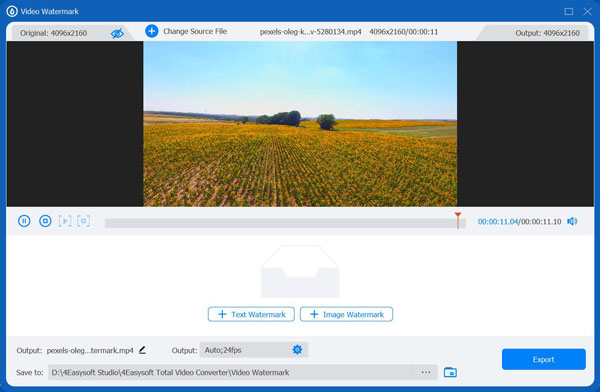
Pasul 4Pentru a salva filmul Instagram cu o legendă sau subtitrare, faceți clic pe „Convertiți tot”. Așteptați până când operațiunea de salvare este finalizată și, odată terminată, o puteți încărca imediat pe Instagram! Acum, aceștia sunt pașii despre cum să adăugați subtitrări la rolele Instagram în mod profesional.

Concluzie
Iată! Acestea sunt cele 5 moduri viabile de a adăuga subtitrări la role pe Instagram! Prin aceste moduri, vă puteți face în mod eficient bobina accesibilă și captivantă pentru un public mai larg. Dacă adaugi profesionist subtitrări la rolele tale Instagram pe Windows sau Mac, poți folosi puternicul 4Easysoft Total Video Converter! După cum puteți vedea mai devreme, acceptă opțiuni care vă permit să adăugați subtitrări eficient și rapid. Pentru a afla mai multe despre acest instrument profesional, vizitați astăzi pagina oficială a acestuia.
100% Securizat
100% Securizat


